CCNET自动构建之路
人永远追求效率(想偷懒),不想手动编译项目、发布站点于是产生了自动构建技术,.NET领域中CCNET是个不错的选择。
一路问题不少,记录一下。
- 准备环境
- 服务器上需要有iis、vs(与开发环境的版本一致)。
- 安装svn,如果是TortoiseSVN,安装时记得选择安装命令行。
- 安装CCNET,下载地址:http://build.nauck-it.de/download/CruiseControl.NET-package/1.8.5.0/。
- 可能出现的问题:
- 没有自动在iis上创建站点。我安装时也出现这个问题,原因是文件访问权限不够,没有仔细看是要哪个用户,直接把C:\Program Files (x86)\CruiseControl.NET这个目录给了everyone读写权限,问题解决。然后手动创建站点,站点物理路径:C:\Program Files (x86)\CruiseControl.NET\webdashboard。
- 站点未正常运行。访问刚刚创建的站点有可能出现这样的错误:由于目标计算机积极拒绝,无法连接,127.0.0.1:21234。如果按上面的步骤给了足够的权限仍出现这样的问题,那只能是因为没有启动CruiseControl.NET,运行起来吧!

- 配置
- 配置文件在C:\Program Files (x86)\CruiseControl.NET\server\ccnet.config
- 配置说明:
 配置
配置1 <cruisecontrol xmlns:cb="urn:ccnet.config.builder"> 2 <!--定义项目--> 3 <project name="MentenApi"> 4 <artifactDirectory>D:\xx\xx</artifactDirectory><!--对应的日志会写到这里--> 5 <!--配置代码源,这里用的是svn--> 6 <sourcecontrol type="svn"> 7 <executable>C:\Program Files\TortoiseSVN\bin\svn.exe</executable><!--svn的位置,安装TortoiseSVN时记得选择安装命令行--> 8 <username>test</username><!--svn用户名--> 9 <password>123456</password><!--svn密码--> 10 <autoGetSource>true</autoGetSource> 11 <trunkUrl>https://x.x.x.x/xx</trunkUrl><!--源代码位置--> 12 <workingDirectory>D:\xx\xx</workingDirectory><!--获取代码的存放位置--> 13 </sourcecontrol> 14 <!--触发器--> 15 <triggers> 16 <intervalTrigger seconds="300" /> 17 </triggers> 18 <!--要执行的任务--> 19 <tasks> 20 <!--编译--> 21 <msbuild> 22 <executable>C:\Windows\Microsoft.NET\Framework\v4.0.30319\MSBuild.exe</executable><!--MSBuild的位置(视.NET的版而定)--> 23 <buildArgs>/p:OutputPath=D:\xx\x1</buildArgs><!--给MSBuild指定参数,这里指定的编译后的输出目录--> 24 <workingDirectory>D:\xx\xx</workingDirectory><!--通过svn获取下来的代码位置,与上面sourcecontrol\workingDirectory的值一致--> 25 <projectFile>xx.sln</projectFile><!--指定解决方案文件--> 26 <targets>Build</targets> 27 <timeout>600</timeout><!--编译超时时间,单位秒--> 28 </msbuild> 29 </tasks> 30 </project> 31 </cruisecontrol>
- 为了验证自己的配置文件写的对不对,可以使用C:\Program Files (x86)\CruiseControl.NET\server\CCValidator.exe检查。
- 看效果
- 访问ccnet站点,如果一切正常的话,上面会显示刚刚配置的项目。可以在这里直接手动启动编译。

- 当然,事情不会那么简单,不出意外的话,Force后会告诉你编译失败,具体的原因可以点击左侧链接查看。
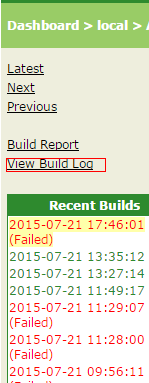
- 可能出现的问题:
- 系统找不到指定的文件。这个时候需要确认是否正确安装了svn、vs。
- 编译不通过。可能是使用了NuGet管理dll,需要下载缺少的dll,或者是服务器上没有对应的MVC环境,安装下就好。
- 访问ccnet站点,如果一切正常的话,上面会显示刚刚配置的项目。可以在这里直接手动启动编译。
- 最后
- 一切正常后,可以在编译后的输出目录中找到编译后的文件,同时这个目录下的_PublishedWebsites文件夹也会产生编译好的站点了。




